O Google Assistente pode ajudá-lo com todo tipo de coisa. Você pode ficar com isso leia o texto na tela e configurar rotinas. Outra coisa que pode ajudá-lo é o envio de mensagens de áudio. O processo é mais fácil do que você imagina e pode economizar um tempo valioso quando estiver com pressa.
Como usar o Google Assistente para enviar mensagens de áudio
Se você gosta de usar o Google Assistente para quase tudo, pode enviar mensagens de áudio desta forma. Comece por dizer ¨OK, Google¨ e quando ouvir um som que indica que está a ouvir, diga que pretende enviar uma mensagem de áudio e, em seguida, diga o nome da pessoa. Você também pode simplesmente dizer que deseja enviar uma mensagem de áudio e esperar que o Google Assistente pergunte a quem.
Se você não especificar se a mensagem de áudio será enviada por SMS ou WhatsApp, o Google Assistente solicitará que você escolha. Você pode dizer qual deseja usar ou tocar nas opções que o Google Assistente mostra para você.
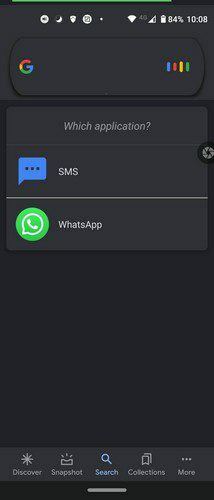
Se você não vir que o Google Assistente começou a gravar, toque no microfone para iniciar. Grave sua mensagem e, quando terminar, toque no botão Enviar ou aguarde o envio do Google Assistente.
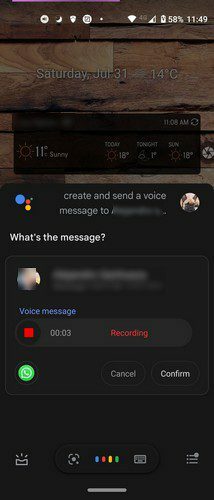
Ao tocar no ícone de reprodução, você pode ouvir a mensagem antes de ela ser enviada. Se você mudar de ideia e quiser descartar o áudio, pode sempre tocar no botão cancelar.
Conclusão
Enviar uma mensagem de áudio usando o Google Assistente pode ser útil quando você precisa enviar uma mensagem, mas está com as mãos ocupadas. Durante meu teste, o Google Assistente se comportou mal de vez em quando, mas conseguiu enviar a mensagem.
Você acha que verá o Google Assistente enviar mensagens de áudio? Felizmente, isso não aconteça com você ou anule o propósito do recurso. Compartilhe sua opinião nos comentários abaixo e não se esqueça de compartilhar o artigo com outras pessoas nas redes sociais.